Jika awak tidak boleh menukar atau mencipta Pelan Kuasa baharu dalam Windows 11, lihat cadangan ini. Berikut ialah beberapa penyelesaian berfungsi yang membantu anda menukar atau memilih Pelan Kuasa baharu pada Windows 11 tanpa sebarang ralat. Memandangkan beberapa keperluan perlu dipenuhi semasa berbuat demikian, kami telah menyatukannya di sini supaya anda boleh menyingkirkan isu itu dalam beberapa saat.
Windows tidak dapat menyimpan beberapa perubahan anda pada pelan ini
Tidak boleh menukar atau mencipta Pelan Kuasa baharu dalam Windows 11
Jika anda tidak boleh menukar atau mencipta Pelan Kuasa baharu dalam Windows 11, dan anda melihat mesej Windows tidak dapat menyimpan beberapa perubahan anda pada pelan ini , ikuti penyelesaian ini:
- Tetapkan tetapan Pelan Kuasa kepada lalai kilang
- Lumpuhkan tetapan pelan kuasa aktif
- Matikan tetapan pelan kuasa aktif menggunakan Registry
- Nyahaktifkan pelan kuasa tersuai
- Jalankan Penyelesai Masalah Kuasa
Windows tidak dapat menyimpan beberapa perubahan anda pada pelan ini
1] Tetapkan tetapan Pelan Kuasa kepada lalai kilang

tab bisu krom
Ini adalah perkara pertama yang perlu anda lakukan apabila anda tidak dapat menukar atau mengubah suai pelan kuasa pada komputer Windows 11 anda. Jika anda membuat beberapa perubahan pada masa lalu mengenai pelan kuasa atau mod kuasa, menetapkan semula tetapan tersebut boleh menyelesaikan isu anda. Perkara terbaik ialah anda boleh menggunakan Command Prompt atau Windows Terminal untuk menyelesaikannya.
Untuk menetapkan tetapan pelan kuasa kepada lalai kilang, anda perlu mengikuti langkah berikut:
- Tekan Win+X untuk membuka menu WinX.
- Pilih yang Terminal (Pentadbir) pilihan.
- Klik pada ya butang.
- Pastikan bahawa contoh Prompt Perintah dibuka.
- Masukkan arahan ini: powercfg –restoredefaultschemes
Selepas itu, buka tetingkap Panel Kawalan yang sama dan semak sama ada anda boleh menukar atau mencipta pelan kuasa baharu atau tidak.
Baca : Maklumat pelan kuasa anda tidak tersedia dalam Windows 11
2] Lumpuhkan tetapan pelan kuasa aktif

Terdapat tetapan Dasar Kumpulan yang boleh bertanggungjawab untuk ralat ini. Tetapan ini membenarkan pentadbir menghalang orang lain daripada mencipta atau mengubah suai sebarang pelan kuasa pada komputer. Jika anda telah mendayakannya lebih awal secara tidak sengaja, sudah tiba masanya untuk melumpuhkan perkara yang sama.
Untuk melumpuhkan tetapan pelan kuasa aktif, ikut langkah berikut:
- Carian untuk gpedit.msc dan klik pada hasil carian individu.
- Navigasi ke laluan ini: Konfigurasi Komputer > Templat Pentadbiran > Sistem > Pengurusan Kuasa.
- Klik dua kali pada Pilih pelan kuasa aktif tetapan.
- Pilih yang Tidak Dikonfigurasikan pilihan.
- Klik pada okey butang.
Selepas itu, anda perlu memulakan semula komputer anda untuk menggunakan perubahan.
windows 10 cortana tidak berfungsi
3] Matikan tetapan pelan kuasa aktif menggunakan Registry
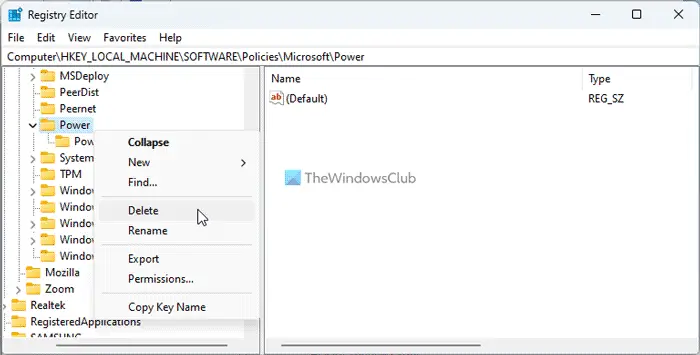
Tetapan yang dinyatakan di atas membolehkan anda mendayakan atau melumpuhkan pelan kuasa aktif melalui Editor Dasar Kumpulan Tempatan. Walau bagaimanapun, jika anda menghidupkan tetapan yang sama menggunakan Registry Editor pada masa lalu, anda perlu melumpuhkannya melalui Registry Editor sahaja. Itulah sebabnya anda boleh mengikuti langkah ini untuk mematikan tetapan pelan kuasa aktif menggunakan Registry Editor:
- Tekan Win+R > taip regedit > tekan butang Masuk butang.
- Navigasi ke laluan ini:
HKEY_LOCAL_MACHINE\SOFTWARE\Policies\Microsoft\Power - Klik kanan pada Kuasa kunci dan pilih Padam pilihan.
- Klik pada ya butang untuk mengesahkan.
Selepas itu, anda perlu memulakan semula PC anda.
Baca: Bagaimana untuk menukar Mod Kuasa dalam Windows 11
4] Nyahaktifkan pelan kuasa tersuai
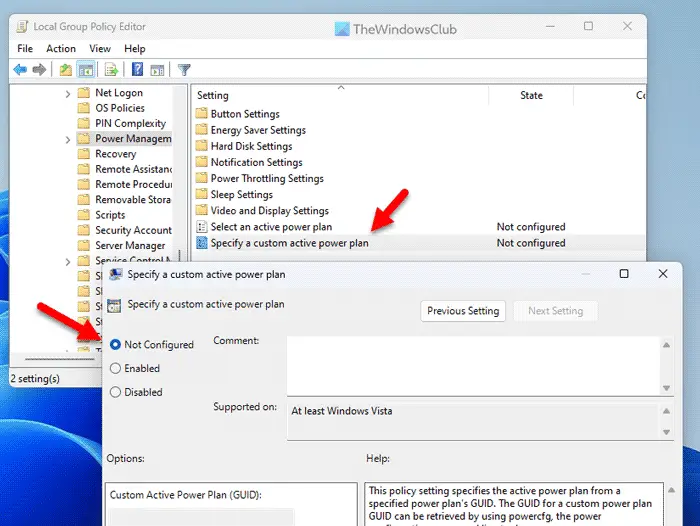
menu permulaan windows xp
Jika anda telah mendayakan pelan kuasa tersuai pada komputer anda, anda tidak boleh menukar atau mencipta pelan kuasa baharu pada komputer Windows 11. Itulah sebabnya anda perlu menyahaktifkan tetapan pelan kuasa tersuai melalui Editor Dasar Kumpulan Tempatan terlebih dahulu. Untuk itu, lakukan perkara berikut:
- Buka Editor Dasar Kumpulan Tempatan.
- Navigasi ke laluan ini: Konfigurasi Komputer > Templat Pentadbiran > Sistem > Pengurusan Kuasa
- Klik dua kali pada Tentukan pelan kuasa tersuai tetapan.
- Pilih yang Tidak Dikonfigurasikan pilihan.
- Klik pada okey butang.
- Tutup semua tetingkap dan mulakan semula komputer anda.
Selepas itu, anda akan dapat menukar atau mencipta pelan kuasa baharu.
Baca : Cara membuat Pelan Kuasa Tersuai dalam Windows 11
tetikus tersekat di antara monitor windows 10
5] Jalankan Penyelesai Masalah Kuasa
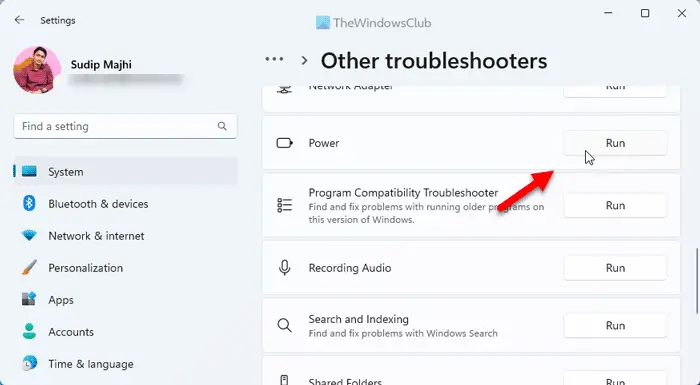
Penyelesai Masalah Kuasa terbina boleh menyelesaikan masalah berkaitan kuasa biasa dalam beberapa saat. Itulah sebabnya dicadangkan untuk menjalankan Penyelesai Masalah Kuasa pada komputer anda apabila anda tidak dapat menukar pelan kuasa. Untuk itu, ikuti langkah berikut:
- Tekan Win+I untuk membuka Tetapan Windows.
- Pergi ke Sistem > Selesaikan masalah > Penyelesai masalah lain .
- Cari Penyelesai Masalah Kuasa .
- Klik pada Lari butang.
- Ikut arahan skrin.
Setelah selesai, anda perlu memulakan semula komputer anda.
Berkaitan: Tidak boleh menukar Mod Kuasa dalam Windows 11
Bagaimanakah saya memaksa pelan kuasa dalam Windows 11?
Untuk memaksa pelan kuasa dalam Windows 11, anda perlu membuka Panel Kawalan terlebih dahulu. Kemudian, klik pada Pilihan Kuasa menu, yang memaparkan semua rancangan bersama-sama. Anda perlu memilih pelan mengikut keperluan anda dan klik pada butang radio yang sepadan. Anda juga boleh klik pada Tukar tetapan pelan pilihan dan tweak pelan mengikut keperluan anda.
Bagaimanakah saya boleh membetulkan pelan kuasa yang hilang dalam Windows 11?
Terdapat dua perkara yang boleh anda lakukan apabila pelan kuasa tertentu tiada pada komputer Windows 11 anda. Mula-mula, anda boleh memulihkan tetapan pelan kuasa kepada lalai kilang. Kedua, anda boleh menjalankan Pemeriksa Fail Sistem. Penyelesaian kedua membantu apabila terdapat beberapa fail yang rosak dalam sistem anda.















